1) No menu backoffice Cloud POS , selecione Configuração e, em seguida , Tipos de licitação :

2) Para criar um novo Tipo de Moeda , clique em Novo .
3) Preencha o campo Descrição . Este campo é obrigatório. Selecione o tipo mais adequado no menu suspenso. Preencha todos os outros campos conforme necessário.
Ao terminar, clique em Atualizar para salvar o novo tipo de moeda.
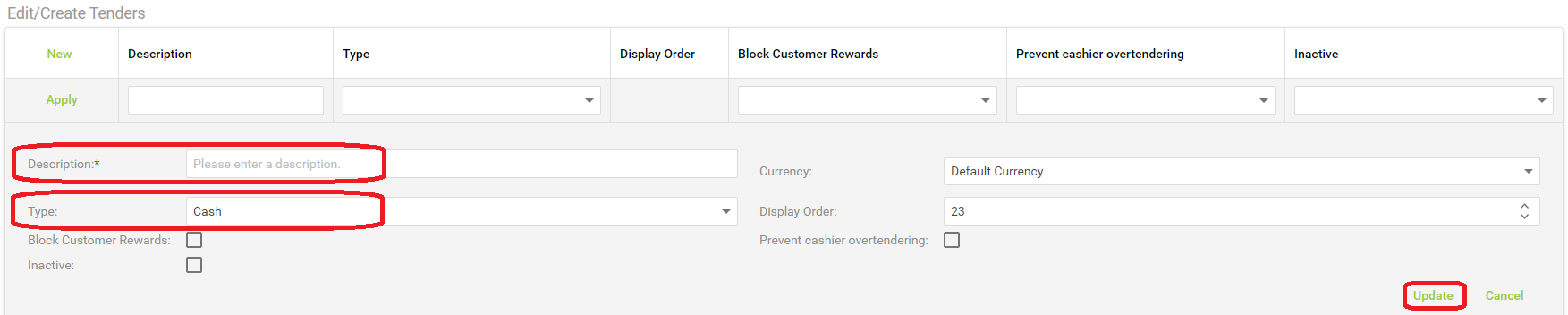
Observe:
A opção ' Cartão de crédito (integrado) ' na seção Tipo só pode ser usada se você estiver usando a solução de cartão de crédito integrado Paymentsense. Para máquinas de cartão de crédito não integradas, use 'Cartão de crédito manual' como o tipo de pagamento.
A opção ' Voucher ' na seção Tipo só pode ser usada se você estiver usando os vales-presente Cloud POS . Se você precisar de um tipo de moeda para outros comprovantes, deverá usar os tipos 'Dinheiro' ou 'Outro'.
A criação de novos tipos de moeda quando você tem um lote aberto exigirá que o lote seja fechado e o PDV atualizado antes que o novo tipo de moeda possa ser usado no PDV.
5) Para editar um tipo de moeda existente , siga a Etapa 1 acima e clique em Editar ao lado do tipo de moeda que deseja alterar.
Faça as alterações necessárias e clique em Atualizar para salvar as alterações.
OBSERVAÇÕES IMPORTANTES: Você não pode excluir um tipo de moeda presente em um lote aberto. Se cometer um erro ao criar um novo tipo de moeda, você precisará excluir esse tipo de moeda antes de abrir um novo lote.
Se você tiver tipos de moeda que não deseja mais usar, mas que estiveram presentes em lotes abertos, você precisará desativar esses tipos de moeda, pois não será mais possível excluí-los. Você só deve desativar os tipos de pagamento quando todos os lotes estiverem fechados em todos os registros do seu grupo Cloud POS .
Assista um video: